JVC GZ-HD3: Резервное копирование файлов на компьютер Windows
Резервное копирование файлов на компьютер Windows: JVC GZ-HD3
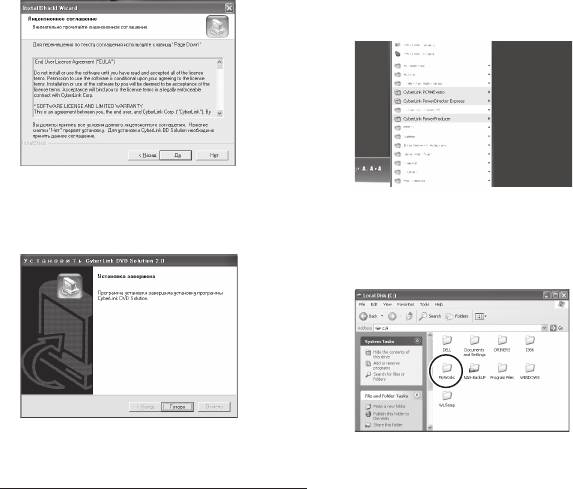
®
Резервное копирование файлов на компьютер Windows
(Продолжение)
4 Выберите нужный язык и
8 Когда установка завершится
щелкните [OK].
Установленное программное
обеспечения показывается в [Все
программы].
5 Щелкните [Да].
Папка назначения резервной копии
Начнется установка программного
[MyWorks] для файлов создается на
обеспечения.
дисководе жесткого диска, который
имеет больше всего свободного
пространства.
6 Щелкните [Готово].
54
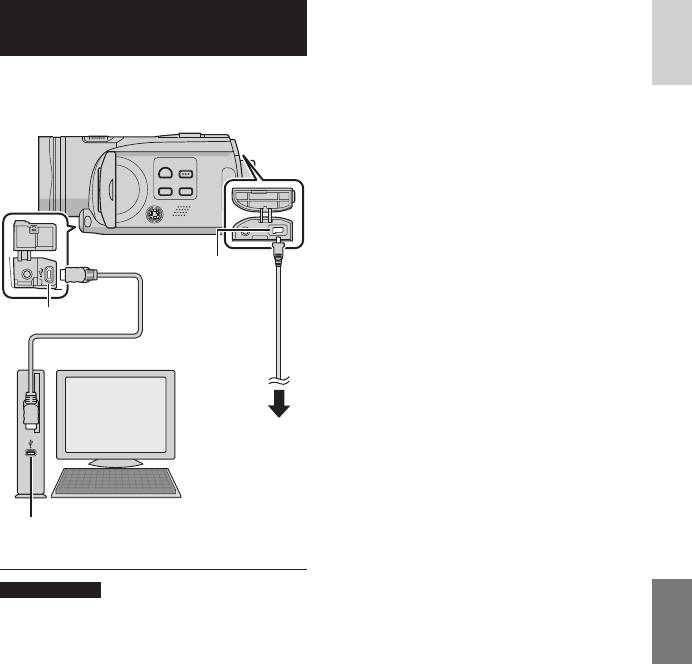
РУССКИЙ
8 По окончании действия
Подключение камеры к
При отсоединении камеры или
компьютеру
отключении питания камеры/
компьютера всегда выполняйте
Подготовка:
процедуры, приведенные ниже.
Установите переключатель питания/
Несоблюдение этого требования может
режима камеры в положение OFF.
привести к повреждению камеры и
компьютера.
1) Убедитесь, что индикатор доступа/
зарядки камеры не светится и не
мигает. (Если индикатор доступа/
зарядки светится или мигает,
AV
DC
дождитесь его погасания перед
выполнением действий.)
2) Дважды щелкните мышью на значке
PLUG IN
POWER
Разъем питания
[Безопасное извлечение устройства]
постоянного тока
или [Отключить или отсоединить
устройство] в строке состояния.
Разъем USB
USB-кабель
3) Выберите [USB Mass Storage Device]
или [USB Disk] и затем щелкните
Сетевой
[Стоп].
адаптер
4) Щелкните [OK].
5) Отсоедините USB-кабель.
6) Выключите камеру и компьютер.
К сетевой
розетке
Разъем USB
ПРИМЕЧАНИЯ
•
Никогда не отключайте USB-кабель во
время свечения или мигания индикатора
доступа/зарядки.
•
Для предотвращения сбоев компьютера
не выключайте камеру c подключенным
USB-кабелем.
•
Подключайте камеру непосредственно к
компьютеру, а не через концентратор.
•
Не используйте удлинители USB-кабеля.
•
Не удаляйте, не перемещайте и не
переименовывайте файлы в камере с
компьютера.
55
Оглавление
- Записывайте в режиме высокой четкости!
- Резервное копирование изображений высокой четкости на DVD-диски!
- Меры предосторожности
- Лицензионный договор о программном продукте JVC
- Содержание
- Принадлежности
- Указатель
- Индикация на ЖК-мониторе
- Необходимые настройки перед использованием
- Другие настройки
- Запись файлов
- Запись файлов (продолжение)
- Ручная запись
- Ручная запись (продолжение)
- Ручная запись (продолжение)
- Воспроизведение файлов
- Воспроизведение файлов (продолжение)
- Воспроизведение файлов (продолжение)
- Воспроизведение файлов (продолжение)
- Просмотр изображений на телевизоре
- Просмотр изображений на телевизоре (продолжение)
- Работа с файлами
- Работа с файлами (продолжение)
- Работа с файлами (продолжение)
- Работа с файлами (продолжение)
- Списки воспроизведения – Только режим
- Списки воспроизведения – Только режим
- Копирование файлов
- Копирование файлов (продолжение)
- Копирование файлов (продолжение)
- Резервное копирование файлов на компьютер
- Резервное копирование файлов на компьютер Windows
- Резервное копирование файлов на компьютер Windows
- Другие действия на компьютере Windows
- Другие действия на компьютере Windows (Продолжение)
- Другие действия на компьютере Windows (Продолжение)
- Резервное копирование файлов на компьютере Macintosh
- Резервное копирование файлов на компьютере Macintosh (продолжение)
- Изменение параметров меню
- Изменение параметров меню (продолжение)
- Структура папок и расширения
- Устранение неисправностей
- Устранение неисправностей (Продолжение)
- Предупреждающая индикация
- Предупреждающая индикация (продолжение)
- Технические характеристики
- Технические характеристики (продолжение)
- Меры предосторожности
- Меры предосторожности (продолжение)
- MEMO
- Термины






